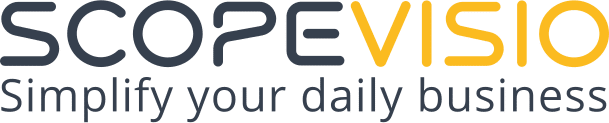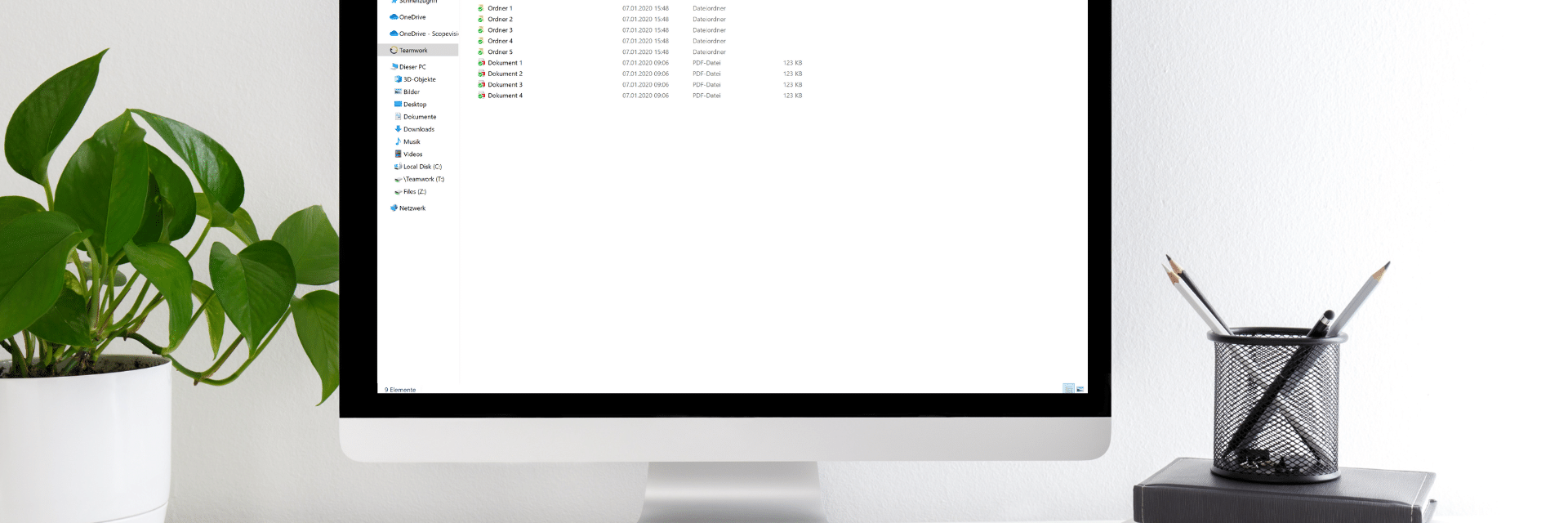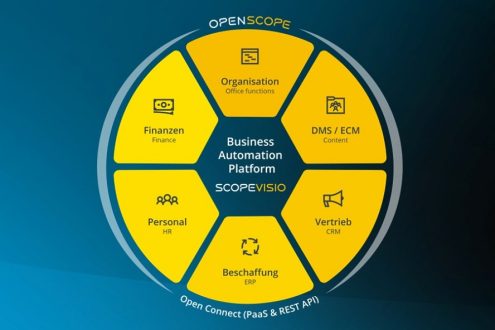Teamwork, das Dokumentenmanagementsystem (DMS) von Scopevisio, ist auch als Desktop-Client verfügbar. Wenn Sie Teamwork als Desktop-Client installieren, können Sie Ihre Teamwork-Sammlungen im Windows Explorer, dem Dateimanager von Microsoft, verwalten.
Dirk Kohnen vom Professional Service der Scopevisio kennt die Vorteile: „Im Explorer verwalten Sie dann Ihre Teamwork-Dateien genau so, wie Sie es sonst von Ihren Ordnern und Dateien her kennen. Sie nutzen Ihre Teamwork-Ordner wie Windows-Ordner. Bei jedem Speichern werden die Daten zwischen dem Teamwork Client (lokal) und Teamwork (Cloud) synchronisiert und vor allem auch versioniert.“
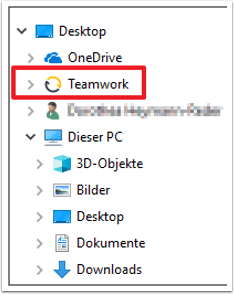
Warum der Desktop-Client nützlich ist
Welche Vorteile bietet Teamwork als Desktop Client? Vor allem eröffnet es Ihnen die Möglichkeit, auch offline mit einzelnen Dateien oder Ordnern zu arbeiten.
Interessant ist der Desktop-Client aber auch für Anwender, die Scopevisio nicht so intensiv nutzen. Sie können in Ihrer gewohnten Arbeitsumgebung bleiben und Scopevisio-Dateien einfach im Explorer durchsuchen und bearbeiten, ohne Scopevisio zu öffnen.
Besonders praktisch ist es außerdem, Dateien zum Beispiel in Word oder Excel mit „Speichern unter…“ im Explorer unter „Teamwork“ zu speichern. Sie können für Teamwork im Explorer auch einen Laufwerksbuchstaben vergeben.
Aus dem Explorer heraus können Sie außerdem externe Links an Geschäftspartner schicken, wie Sie es bisher aus Teamwork kannten.
Die Vorteile des Desktop-Clients im Überblick:
- Offline arbeiten mit einzelnen Dateien oder Ordnern
- Gewohntes Arbeiten mit dem Windows-Explorer
- Versionierung bei jedem Speichern
- Dateien synchron auf allen Rechnern
- Erstellen und Versenden von externen Links aus dem Windows-Explorer
- Speichern in Teamwork aus allen Anwendungen mit „Speichern unter…“
Wie Sie den Teamwork Desktop-Client installieren, erfahren Sie hier.
Wie auch immer Sie Teamwork nutzen: Sie können sich sicher sein, alle Dateien immer aktuell auf allen Geräten zu haben – egal, ob Sie Teamwork im Client, im Browser, in der App oder als Desktop-Client nutzen.